10 ejemplos de uso de PsExec que debe conocer
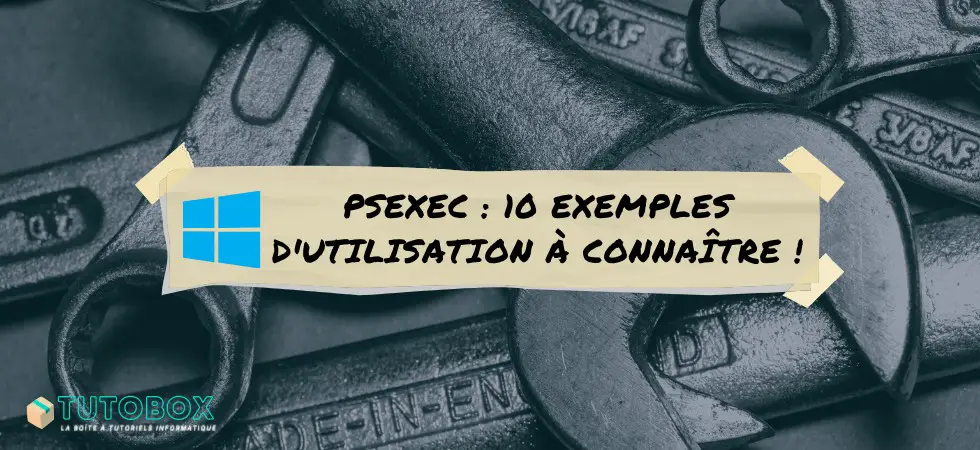
¿Qué tenemos en la caja?
¿Acaba de instalar PsExec, pero no sabe por dónde empezar a usarlo? Que no cunda el pánico, en este artículo le damos 10 ejemplos de cómo utilizar PsExec para empezar y entender la sintaxis de esta increíble herramienta.
Antes de pasar a los ejemplos, unas palabras sobre la propia herramienta ....
PsExec es una herramienta gratuita ofrecida por Microsoft como parte del conjunto de herramientas SysInternals. Permite realizar tareas de administración remota entre máquinas Windows, sin necesidad de instalar un agente en la máquina de destino.
Esta herramienta se basa en la compartición administrativa admin$ de WindowsEsto requiere que el cortafuegos local autorice el flujo 445/TCP. A continuación, siempre que disponga de los derechos adecuados (una cuenta de administrador), podrá administrar su máquina Windows a distancia. Otra ventaja de esta herramienta es que funciona con todas las versiones de Windows: desde Windows XP hasta Windows 11, pasando por las distintas versiones de Windows Server.
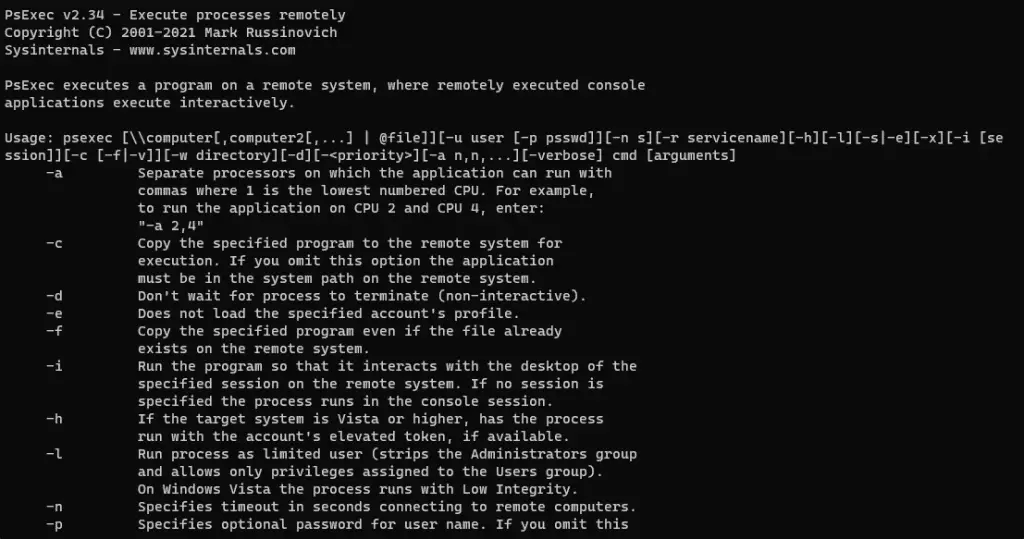
1. Ejecutar un comando en una máquina remota
Para ejecutar un comando simple en una máquina remota y obtener el resultado en la consola, la sintaxis es sencilla. He aquí un ejemplo en el que ejecuto el comando "ipconfig" en el servidor "server-tutobox".
psexec \serveur-tutobox ipconfig2. Ejecutar un comando en varias máquinas
La herramienta puede dirigirse a varias máquinas, a las que interrogará sucesivamente, por orden. Puede crear esta lista de máquinas manualmente o recuperar una lista de Active Directory, un archivo CSV, etc. .... A continuación se muestra cómo seleccionar tres servidores para obtener el resultado del comando "ipconfig":
psexec \servidor-tutobox1,servidor-tutobox2,servidor-tutobox3 ipconfigLa consola devolverá los resultados de los tres servidores. Si un servidor bloquea la ejecución de esta herramienta o no se puede acceder a él, se mostrará un mensaje de error en la consola.
3. Lanzamiento de una consola PowerShell con PsExec
PsExec es capaz de abrir una consola PowerShell en el host remoto donde puede introducir todos sus comandos, como si estuviera localmente en la máquina de destino.
psexec \serveur-tutobox powershell.exe4. Ejecute un comando con la cuenta SYSTEM
El " NT AUTORIDAD\SISTEMA " puede utilizarse a través de esta herramientaque corresponde a un nivel de derechos incluso superior al de Administrador. Puede utilizarlo para ejecutar un comando simple o abrir una consola PowerShell con este nivel de derechos.
psexec -s \serveur-tutobox powershell.exe5. Inicie una consola PowerShell local con la cuenta SYSTEM
La herramienta también es útil para ejecutar comandos en la máquina local utilizando otro usuario, o para ejecutar un programa con la cuenta "NT AUTHORITY\SYSTEM". El siguiente comando lanza una consola PowerShell en el host local con la cuenta SYSTEM.
psexec -i -s powershell.exe6. Ejecutar un script Batch con un usuario específico
Para ejecutar el script por lotes "C:\mon-script.bat" (ubicado localmente, que se copiará en el host remoto y luego se ejecutará), utilizando la cuenta de dominio de Active Directory "TUTOBOX\Admin", utilice esta sintaxis:
psexec \serveur-tutobox -u TUTOBOX\Admin -p AdminContraseña cmd.exe /c "C:\mon-script.bat"7. Ejecución de un comando PowerShell
Especificando "powershell" seguido del parámetro -Command, puede especificar un comando PowerShell para ejecutar en el host remoto. El resultado se mostrará en la consola local. En este ejemplo, creamos un archivo en el host remoto.
psexec \serveur-tutobox powershell -Command New-Item -ItemType File -Path "C:\fichier.txt"8. Ejecución de un script PowerShell con PsExec
Además de ejecutar un comando PowerShell con esta herramienta, también puede ejecutar un script PowerShell en una máquina remota, especificando una ruta de red a este script. De lo contrario, el host remoto no podrá acceder al archivo. La opción -ExecutionPolicy Bypass puede utilizarse para anular la política de ejecución de la máquina local y forzar el lanzamiento de nuestro script.
psexec \serveur-tutobox powershell -File "\serveur-files.tutobox.local\scripts\mon-script.ps1" -ExecutionPolicy Bypass9. Ejecute un comando en todas las máquinas
El siguiente comando ejecutará el comando " choco actualizar todo "Este comando es específico de Chocolatey y se utiliza para actualizar paquetes. Este comando es específico de Chocolatey y se utiliza para actualizar paquetes. Como recordatorio, Chocolatey es un gestor de paquetes que se puede instalar en una máquina Windows para instalar software fácilmente desde la línea de comandos. Es una herramienta muy popular. Dicho esto, esto es sólo un ejemplo, usted podría ejecutar otro comando que este.
psexec \\* choco actualizar todo10. Instalación de software en formato MSI con PsExec
Esta herramienta permite utilizar una amplia gama de comandos, por lo que las posibilidades son infinitas. Con MsiExec, puedes instalar software en formato MSI en una o varias máquinas, siempre de forma remota.
psexec \server-tutobox -s msiexec.exe /i \server-files.tutobox.local\logiciels\vlc-mediaplayer.msi /qEspero que estos ejemplos le resulten útiles. ¡Diviértete!
Recursos :












